oppo手机怎样截图
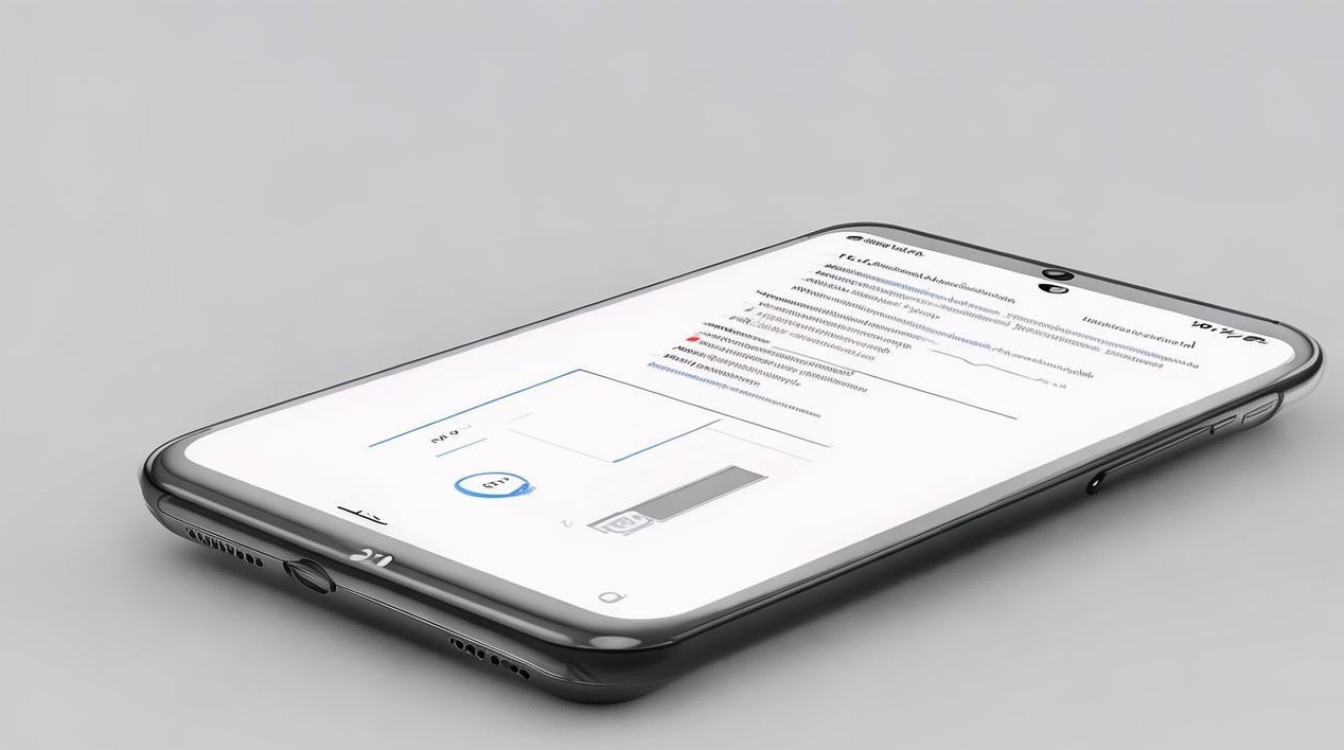
OPPO手机截图方法有:电源键+音量减键组合、三指下滑、控制中心点击截屏图标,部分机型还支持长截屏。
OPPO手机提供了多种便捷的截图方式,满足不同用户的需求,以下是详细的截图方法及操作步骤:

| 截图方式 | 操作步骤 | 适用场景 |
|---|---|---|
| 电源键+音量减键 | 同时按住手机右侧的电源键和音量减键; 保持约2-3秒,屏幕闪烁并伴随快门声,表示截图成功。 |
快速截取全屏,适合所有场景,尤其是单手操作时可能需要调整握持姿势。 |
| 三指下滑手势 | 进入设置→其他设置→手势体感→开启三指下滑截屏; 需要截屏时,用三根手指从屏幕顶部向下滑动至底部。 |
适合频繁截图的用户,解放按键,操作更高效,需提前在设置中开启此功能。 |
| 控制中心快捷按钮 | 从屏幕右上角向下滑动(左上角为通知栏,右上角为控制中心); 在控制中心找到截屏图标(如未显示,需自定义添加)。 |
适合快速访问,尤其单手操作时更便捷,部分机型需通过编辑控制中心添加截屏按钮。 |
| 长截屏(滚动截屏) | 使用上述任意方法截屏后,屏幕左侧会弹出缩略图; 点击缩略图上的滚动截屏按钮,向上滑动屏幕选择需要截取的区域。 |
适用于需要截取长网页、聊天记录等超出屏幕的内容,支持滚动调整范围,自动生成长图。 |
| 悬浮球截屏 | 进入设置→其他设置→悬浮球,开启功能并自定义菜单; 点击悬浮球,选择截屏选项。 |
适合习惯单手操作或需要快速访问常用功能的用户,悬浮球可自定义位置和功能。 |
| 语音助手截屏 | 唤醒小布语音助手(如“嘿,小布”或长按电源键0.5秒); 说“截屏”并等待执行。 |
适合双手不便时操作,需确保语音助手功能已开启且系统支持。 |
| 智能侧边栏截屏 | 从屏幕边缘向内滑动调出智能侧边栏; 点击侧边栏中的截屏工具图标。 |
适合需要快速切换应用并截图的场景,侧边栏可添加其他工具(如录屏、翻译)。 |
截图后的操作
- 编辑截图:截图后左下角会出现缩略图,点击可进入编辑模式(如裁剪、添加文字、涂鸦等)。
- 分享截图:在编辑界面可直接选择微信、QQ等应用分享,或保存至相册后手动分享。
- 查看截图:所有截图默认保存在相册的截屏录屏文件夹中。
常见问题解答(FAQs)
问题1:如果同时按住电源键和音量减键没反应怎么办?
- 解答:
- 检查按键是否损坏或接触不良,尝试多次按压测试。
- 确认手机系统是否为最新版本,部分老旧系统可能存在兼容性问题。
- 若使用非原装保护壳或贴膜,可能遮挡按键导致操作失败,可移除后重试。
- 如果仍无法使用,建议在设置中启用其他截图方式(如三指下滑或控制中心按钮)。
问题2:如何关闭三指下滑截屏功能?
- 解答:
- 进入设置→其他设置→手势体感。
- 找到三指下滑截屏选项,关闭开关即可。
- 若误触频繁,可优先使用控制中心或悬浮球等更稳定的截图方式。
版权声明:本文由环云手机汇 - 聚焦全球新机与行业动态!发布,如需转载请注明出处。



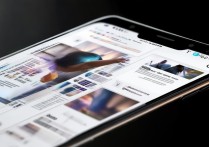


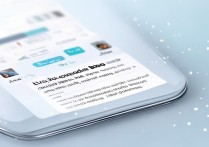





 冀ICP备2021017634号-5
冀ICP备2021017634号-5
 冀公网安备13062802000102号
冀公网安备13062802000102号